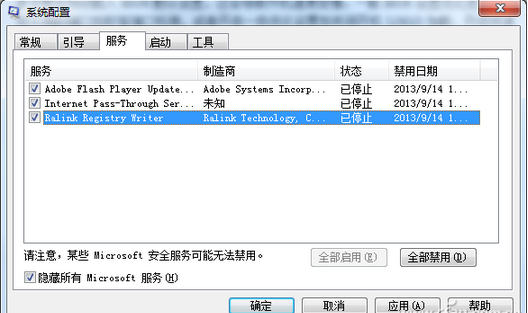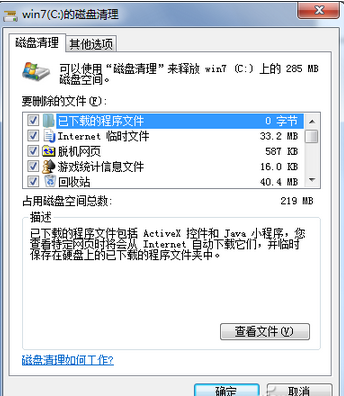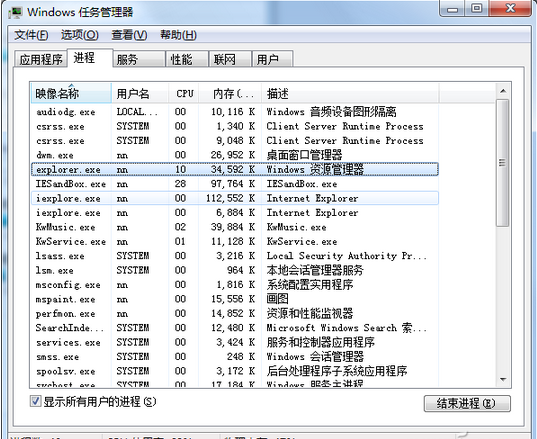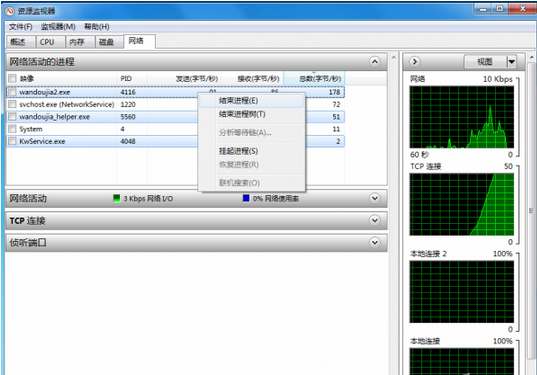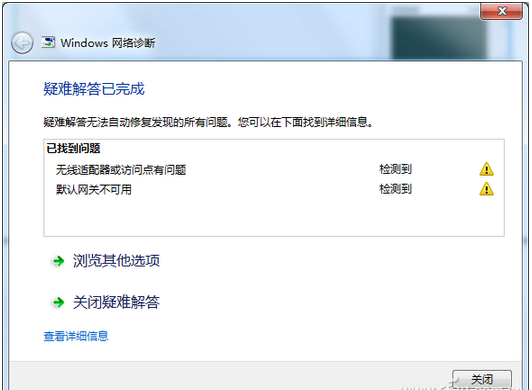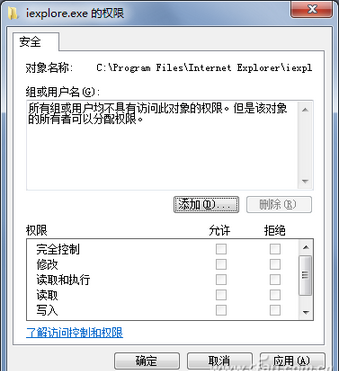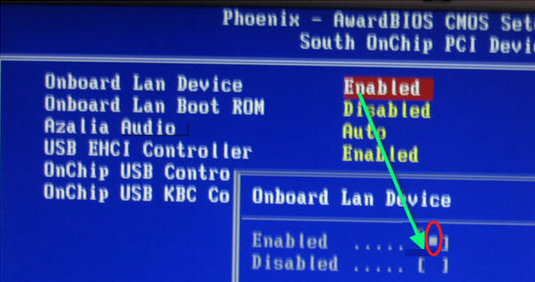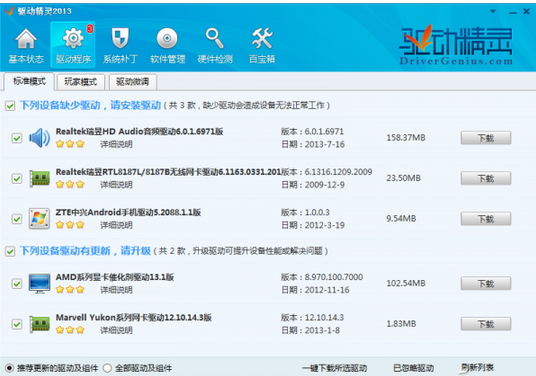日常使用電腦的過程中,總會遇到各種各樣的難題。那麼這些問題是怎麼出現的?又該怎麼去解決?下面系統之家歸納幾個日常使用中最常見的難題,分享一些常見的電腦難題解決辦法。
電腦為什麼變得這麼慢
具體症狀:開機慢、運行慢、程序運行慢
很多朋友遇到這種現象,電腦使用一段時間後,無論是開機、系統運行還是程序運行都變慢了很多。為什麼會出現這種現象?下面就針對上述症狀給出相應的解決方案。
1.開機變慢
開機變慢原因大多是由於安裝的很多軟件自啟動加載所致(包括常規的啟動和後台服務啟動)。解決方法使用系統配置實用程序即可,啟動程序後切換到“啟動”,將所有不需要的啟動取消自啟動,然後再切換到“服務”,勾選“隱藏所有Microsoft服務”,去除所有非微軟服務即可(圖1)。
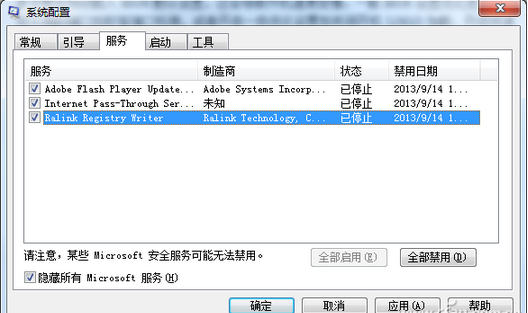
2.系統、程序運行變慢
系統運行變慢一般是系統可用資源不足所致,主要有兩方面原因。
一方面是系統分區可用空間不足,系統分區一般至少保留1GB可用空間。平時很多人喜歡將軟件直接安裝在系統分區,再加上系統不斷下載的升級補丁,C盤的空間很容易消耗殆盡,導致系統運行速度變慢。解決方法:卸載不必要的應用,或者嘗試使用系統自帶的“磁盤清理”組件刪除垃圾文件,運行程序後進行掃描,然後將掃描出的文件有選擇刪除(圖2)。
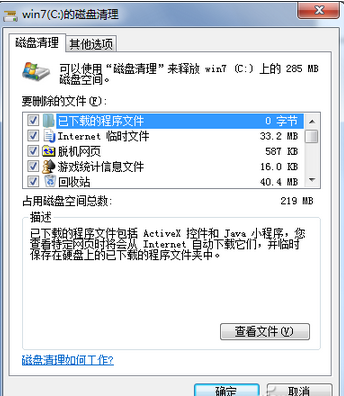
另一方面是可用資源不足,是由於系統當前運行過多的後台程序導致。運行的程序過多會導致系統可用內存不足,從而造成系統運行變慢。解決方法:使用任務管理器,將占用CPU和內存較多的進程終止(圖3)。
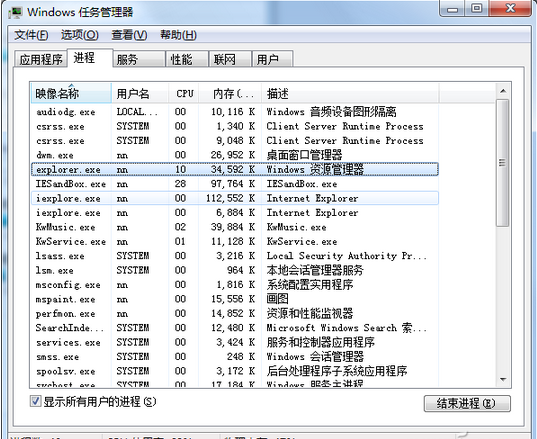
上網出現問題
具體症狀:網速下降了許多、Wi-Fi連接無法上網、總是碰到IE彈窗
大家經常碰到這樣的網絡問題:明明自己的網絡是10M,為什麼下載速度只有幾十KB?昨天還用得好好的Wi-Fi,今天怎麼上不了網?一開機進入桌面就時不時遭遇彈窗,煩透了。
1.下載速度變小
網絡帶寬是有限的,現在國內ADSL用戶帶寬大多為2M、4M,10M也已很普及了,理論上,下載速度分別能達到240Kbps、512Kbps和1.2MKbps,但實際上根本達不到。以北京10M網絡來說,平均能有800Kbps左右就算不錯了。除此之外,日常使用的很多網絡程序如迅雷、豌豆莢、PPS等都會在後台駐留大量的進程,這些進程也會耗費大量的帶寬,直接導致我們下載、浏覽網頁速度變慢。大家如果懷疑自己網速下降,可以先進行網速測試,如果測試的速度和自己帶寬相差很多,則可以使用系統自帶資源監視器結束網絡進程。
單擊“開始→運行”,輸入“perfmon.exe”,啟動程序後切換到“網絡”,這裡列出了當前系統中所有連接的網絡程序,按住Ctrl鍵多選不需要連接網絡的進程,然後右擊選擇“結束進程”,批量結束不需要的網絡進程即可(圖4)。
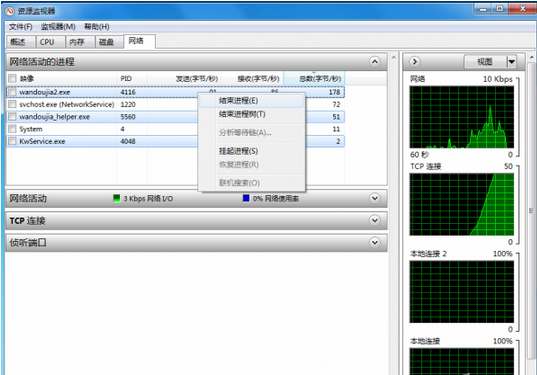
2.Wi-Fi連接出錯
Wi-Fi上網,很多時候明明已經成功連接到熱點,系統卻提示無法連接到互聯網,變為未識別的網絡。
大家知道Wi-Fi上網是“無線網卡+路由器+外網網線”形式,可以連接到Wi-Fi熱點只表示連接到了路由器。這種故障的原因大多由於路由器沒有連接到網絡所致,比如很多共用網絡的用戶,如果接入網絡家庭只是開啟路由器,但是沒有開啟ADSL貓就會出現這種故障。對於Windows 7系統,它自帶的診斷組件可以很好地解決:點擊連接的熱點,然後在打開的窗口點擊“診斷“,系統就會輕松找出問題所在,按照屏幕提示即可解決故障(圖5)。
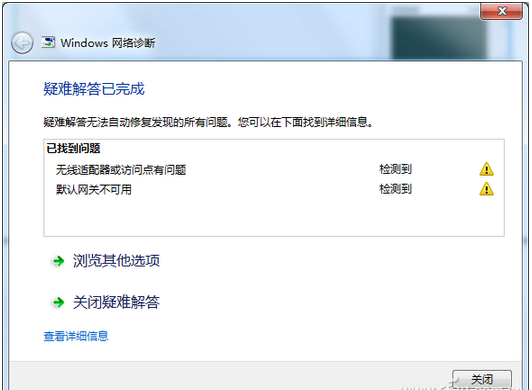
3.遭遇IE彈窗
現在很多游戲、購物網站通過彈窗方式強行推廣告,如果遭遇桌面彈窗,大多是由於訪問這些網站下載的惡意插件所致。解決的方法當然是使用安全軟件進行查殺,如果無法刪除,還可以借助權限的方法阻止IE的運行,這樣彈窗就無法出現了,而自己則可以使用搜狗等IE核心浏覽器來上網。
打開C:\Program Files\Internet Explorer,找到iexplore.exe右擊選擇“屬性、高級”,先將IE所有權設置為當前用戶。然後再切換到“安全/編輯”,在組和用戶列表中將所有用戶全部刪除,這樣就沒有人可以運行IE了,自然解決了IE彈窗的運行(圖6)。
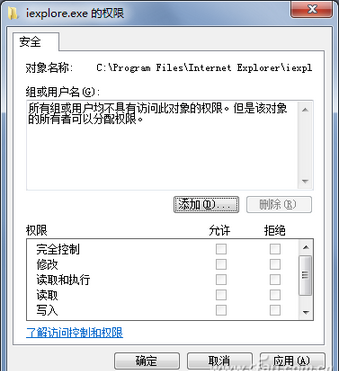
為什麼硬件無法使用
具體症狀:網卡莫名丟失、聲卡沒有聲音
很多時候,硬件明明沒有故障,可是在死機後卻莫名丟失,用得好好的硬件卻出問題。在排除硬件物理故障的前提下,這些故障的原因大多是由於軟件問題造成的。
1.硬件在死機重啟後丟失
現在很多主板都有個保護機制,那就在斷電、異常死機的情況下,它會在下次開機時自動加載BIOS默認安全設置,這個安全設置會屏蔽USB3.0、內置網卡等設備。這樣很多朋友會發現重啟後硬件莫名丟失,其實是被BIOS暫時屏蔽而已。解決的方法則是進入BIOS設置,將“Onboard LAN Device”設置為“Enable”重新開啟即可(圖7)。
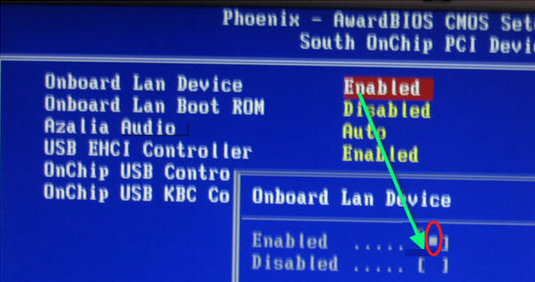
2.聲卡沒有聲音
硬件如果出現故障,在排除物理故障的前提下,故障原因大多是由於驅動文件丟失引發的,比如病毒、自己誤操作,或者死機導致關鍵驅動文件損壞等。驅動的檢查和更新可以借助驅動精靈完成,它啟動後會自動掃描本機所有硬件設備,對於缺少驅動的設備只要點擊“一鍵下載所有驅動”,即可修復驅動故障(圖8)。
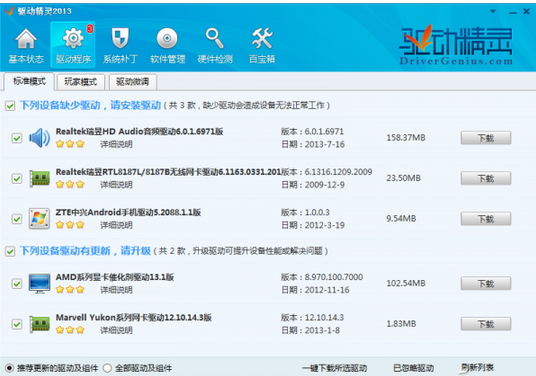
一般的,硬件故障如果是軟件原因造成的,常規的解決方法是首先進入BIOS設置中查看,看看BIOS有否識別到正確的設備,如果可以識別,則再進入系統設備管理器查看硬件的驅動是否正確安裝,這樣即可解決大多數常見硬件的軟故障了。
本文來自於【系統之家】 www.xp85.com